Как узнать 32 или 64 битная программа?
Иногда необходимо узнать, является ли файл 32 или 64 битной программой прежде, чем его запустить или устанавливать. На веб-сайте источника не указана разрядность программы. Или, может, у вас в дистрибутивах и каталогах с портативными программами находятся приложения, которые никак не помечены, а вам необходимо знать на каких системах их можно запустить. Или же же вам просто хочется убедится, по собственным причинам, в том, что программа имеет ту или иную разрядность. Какие бы причины не были, у вас всегда будет в запасе два способа это проверить.
Примечание: Учтите, что вполне возможна ситуация, когда инсталлятор 32- разрядный, а программа 64 разрядная. Верно и обратное.
Программа EXE 64bit Detector для определения 32 или 64 бита
Существует множество способов узнать, как файл был скомпилирован. Например, технические специалисты могут использовать шестнадцатеричные редакторы для прочтения бинарных кодов. Но, обычным пользователям такой способ покажется чересчур сложным. Поэтому, вы всегда можете воспользоваться программой под названием «EXE 64bit Detector».
Разрядность ОС и процессоров. Что лучше x64 или x32 (x86)?
Этот инструмент предназначен для запуска в командной строке от имени администратора. Даже если вы слабо знакомы с командной строкой, то не волнуйтесь, данный инструмент очень легко использовать. Сайт разработчика и программу вы можете найти по этой ссылке (кнопка для скачивания в конце страницы). Но, предупреждаем, прежде, чем скачать утилиту, сайт несколько раз перенаправит вас.
Поэтому будьте аккуратны и внимательны. Обращайте внимание по каким ссылкам вы щелкаете. Сказывается тяга задержать вас подольше у рекламных блоков, но, тем не менее, инструмент бесплатен и его достаточно скачать один раз. Утилита запускается во всех текущих версиях Windows.
Как уже говорилось, использовать утилиту очень просто. Откройте командную строку с правами администратора и введите следующую команду:
- Exe64bitDetector.exe –f «Файл для тестирования»
Параметр «-f» нужно обязательно указывать. И если Exe64bitDetector и тестируемая программа находятся в разных каталогах, то необходимо так же указывать полный путь до программы. Обратите внимание, что кроме информации о разрядности, программа так же показывает включены ли ASLR (случайное выделение места под модули в оперативной памяти), DEP (дополнительные проверки содержимого памяти для обеспечения безопасности) и SEH (механизм, предоставляющий доступ программе к таким исключениям, как деление на ноль, нарушения доступа к памяти и прочим). На рисунке ниже показан пример выполнения программы:
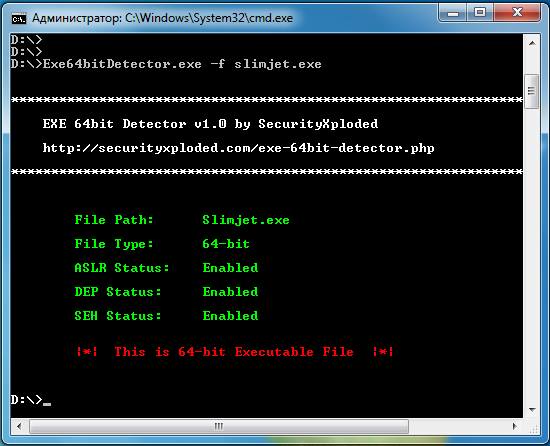
Пожалуй, единственная проблема данной утилиты заключается в том, что не каждый захочет возиться с командной строкой. Поэтому предлагаем вам более простой и не требующий дополнительного программного обеспечения метод определить разрядность программы.
Как определить разрядность программ в Windows 10
Как проверить является ли файла 32 или 64 разрядным простым способом
Несмотря на то, что в 64-разрядной Windows существует два каталога для программ «Program files» (для 64-разрядных) и «Program files (x86)» (для 32-разрядных), наличие программы в том или ином каталоге не является достоверным признаком разрядности программы. Так как вы можете установить программу в любой каталог. Поэтому, стоит использовать следующий простой трюк:
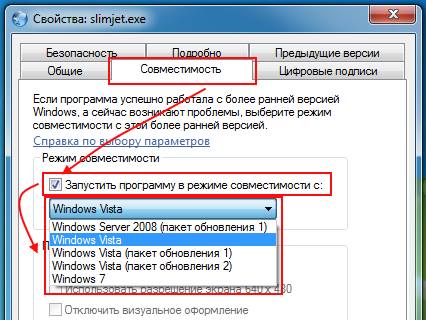
- Щелкните правой кнопкой мыши на исполняемом файле, разрядность которого вы хотите узнать
- Выберите пункт «Свойства»
- Перейдите на вкладку «Совместимость»
- Пример открывшегося диалогового окна показан выше
- В области «Режим совместимости» поставьте галочку напротив пункта «Запустить программу в режиме совместимости с:»
- Раскройте выпадающее меню, в котором перечислены операционные системы. Если список версий начинается с Vista, как показано на рисунке, то файл является 64-битным. Если список операционных систем включает в себя Windows XP, то файл является 32-битным.
- Не забудьте снять флажок напротив пункта «Запустить программу в режиме совместимости с:»
Теперь, у вас всегда будут под рукой два способа, как узнать 32 или 64 битная программа.
Источник: ida-freewares.ru
Разрядность программ 32 и 64 бита: что это значит?

Рассказываем, откуда берется разрядность программ, при чем здесь процессор и оперативная память.
Многие замечали, что при загрузке приложения или игры часто предлагаются две версии – 32- и 64-разрядная. По внешнему виду и функциональности между ними нет абсолютно никакой разницы. Все отличия кроются внутри – в архитектуре самой программы.
Что такое разрядность?
Для понимания разрядности программы нужно вникнуть в работу компьютерных процессоров.
Если говорить простыми словами, разрядность – это объем информации в битах, которым процессор обменивается с оперативной памятью за один подход. 64-битный процессор более эффективен с точки зрения производительности, чем 32-битный, так как в один такт он передает в ОЗУ 64 бита данных, а не 32.
Но честно говоря, для современного пользователя эта информация не играет существенной роли, так как все выпускаемые сегодня процессоры относятся к 64-разрядным продуктам и способны без проблем работать в режиме 32 бит.
Важный момент касается оперативной памяти.
32-битные процессоры распознают ограниченный объем ОЗУ – не более 4 ГБ. 64-битные такого жесткого лимита не имеют. Соответственно, чтобы пользоваться большим количеством оперативной памяти – свыше 4 ГБ – в компьютере должен стоять 64-битный ЦПУ и вся аппаратная часть (отчасти и программная тоже) должна быть подобрана таким образом, чтобы весь установленный объем ОЗУ мог быть задействован.
Теоретически у 64-разрядных процессоров тоже есть ограничение по «видимости» ОЗУ – 16,8 миллионов ТБ. Но в обозримом будущем в компьютерах не будет использоваться и сотой доли этого числа.
Разрядность существует не только у приложений, но и у операционных систем.
Базовые версии Microsoft Windows имеют разрядность 32 бита. В них приложения испытывают те же ограничения по объему используемой оперативной памяти. Даже в самой совершенной и профессиональной версии Windows базового уровня 4 ГБ – это максимальный объем ОЗУ, который может быть задействован приложениями.
Когда 64-разрядные процессоры стали доступны широкому кругу потребителей, Microsoft и Apple начали проектировать 64-разрядные ОС, без которых пользователи не увидели бы прироста вычислительной мощности. Первой полностью 64-битной ОС стала Mac OS X Snow Leopard 2009 года выпуска, а первым смартфоном с 64-битным чипсетом стал iPhone 5s на базе Apple A7.

На официальном сайте Microsoft есть страница, где перечислены ограничения по памяти для различных версий Windows, включая серверные сборки. Но в целом, если вы работаете на последней версии Windows 10, о каких-либо лимитах беспокоиться не стоит.
64-разрядные версии Windows устанавливаются на мощные компьютеры, так как они позволяют добиться от ПК большей производительности за счет аппаратных и программных преимуществ 64-битных продуктов.
На самом деле далеко не всем программам требуется более 4 ГБ оперативной памяти. Это требование характерно для графических и CAD-редакторов, современных видеоигр и т.п. Менее требовательные к ресурсам приложения могут разрабатываться на основе 32-разрядной архитектуры и успешно запускаться в 64-битной среде без дополнительных настроек. Исключением из правила являются антивирусы и драйвера: для корректной работы их архитектура должна соответствовать архитектуре среды.
То же самое, да не совсем
Доказательство того, что процессор вашего компьютера способен работать в режимах 32 и 64 бит, вы можете найти самостоятельно. В 64-битной версии Windows на диске С есть две папки Program Files – просто Program Files и Program Files x86. В первую при установке попадают 64-битные программы, а во вторую – 32-битные.
В системе Windows все приложения используют одни и те же ресурсы, встроенные в файлы DLL. Структура этих файлов может иметь отличия в зависимости от того, какой тип приложения их задействует – 32- или 64-битный. Если 32-разрядное приложение попытается задействовать 64-разрядный DLL, возникнет ошибка, и приложение скорее всего прекратит работу.
Но как было сказано выше, многие программы по-прежнему проектируются под 32-разрядные ОС. Это давно существующая и хорошо изученная среда. Для запуска таких программ особые настройки не требуются, компьютер просто использует два разных каталога ресурсных файлов. Автоматическое распределение программ по папкам Program Files – это инструкция системе, какой каталог задействовать для запуска того или иного приложения.
Источник: setphone.ru
Как определить разрядность .EXE в Windows?

Установить программы в Windows 10 довольно просто. Вам всего лишь убедиться, что вы устанавливаете правильный тип приложения. Если вы используете 32-разрядную версию Windows, приложение тоже должно быть 32-разрядным. Аналогично, если вы используете 64-битную Windows, приложение должно быть 64-битным.
Хорошие разработчики приложений не только предоставляют ссылки на разные версии, они также соответственно разрядности называют EXE-файл, чтобы пользователи по названию смогли определить, 32-битный или 64-битный. Вы удивитесь, но не существует быстрого способа проверить, является ли EXE 32-битным или 64-битным.
Что такое разрядность
Более подробно о разрядности мы рассказывали в статье «Что такое разрядность системы Windows».
Как узнать разрядность программы в Windows
Я покажу 3 простых способа проверить, является ли программа 32 или 64-битной. Первый способ самый простой. Другие методы определения разрядности требуют установки приложений, однако оба приложения бесплатны, и есть вероятность, что одно из них уже установлено в вашей операционной системе.
Проверить разрядность .EXE в свойствах файла
Это способ узнать разрядность файла программы не требует установки дополнительных утилит.
- Кликните правой кнопкой мышки на исполняемом файле, разрядность которого нужно проверить.
- Из выпадающего меню выберите пункт «Свойства».
- Перейдите на вкладку «Совместимость». В разделе «Режим совместимости» установите флажок «Запустить эту программу в режиме совместимости для».
- Откройте раскрывающееся меню со списком операционных систем:
- Если в список операционных систем входит Windows XP, как показано на снимке экрана, то программа 32-битная.
- Если список начинается с Vista, тогда программа 64-битная.
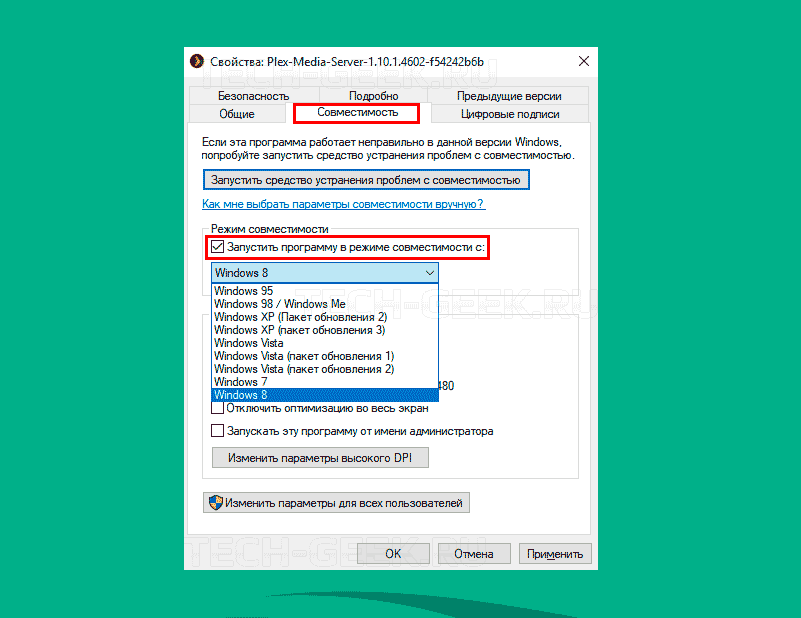
Не забудьте снять флажок «Запускать эту программу в режиме совместимости для:»
Определить разрядность .EXE с помощью SigCheck
Скачайте бесплатную утилиту командной строки SigCheck и распакуйте ее в папку C:Windows.

Откройте командную строку с обычными правами пользователя и введите следующую команду:
Источник: tech-geek.ru
Исчерпывающая информация о разрядности операционной системы? [x64, x32, x86]

Приветствую вас Уважаемые читатели! Сегодня вы узнаете все о разрядности системы. Это будет еще одним кирпичиком в вашем базисе знаний о компьютере. Многие путаются в разрядностях операционных систем и даже не знают как определить её на своем ПК. Мы поможем вам понять что такое разрядность системы, какие разрядности бывают, в чем между ними разница.
Все о разрядности операционной системы.
Что такое вообще разрядность? В информатике разрядность — это количество битов, которые могут быть одновременно обработаны данным устройством (в нашем случае ОС). На сегодняшний день существуют только две разрядности операционной системы. Это 32-битная и 64-битная. Это значит, что ОС с разрядностью в 32 бит одновременно может обработать только 32 бита информации.
И соответственно 64-битная система в два раза больше, т.е. 64 бита информации. Но это не единственное и не самое главное отличие между ОС разных разрядностей.
Отличия между x32 и x64 разрядными операционными системами
- Главное отличие 32-х битной системы от 64-х битной в том, что x32 разрядная система работает только с 3.5 Гб оперативной памяти. Даже если в системе установлено 8 Гб ОЗУ, в x32 максимально может быть задействовано только около 3,5 Гб памяти. 64-х битная система поддерживает до 128 гб оперативки.
- 64-битная система может работать с 64-х битными приложениями. С таким же успехом она запускает и работает и с 32-х битными приложениями.
- 32-битная система с приложениями x64 работать не может.
- 64-х разрядные системы имеют поддержку многоядерности и многопроцессорности
- 64-битные системы требуют установки специальных x64 драйверов к устройствам.
- процессор должен иметь поддержку 64-х разрядных систем.
Плюсы и минусы перехода на 64-х разрядную систему
Плюсов больше и они очень убедительные, в чем вы сейчас убедитесь, но есть варианты, при которых окажется выигрышным выбор x32 системы.
Плюсы
- Поддержка больших объемов оперативной памяти (самый жирный плюс)
- Запуск и работа как с 32-х битными приложениями так и с 64-х битными.
- Заметный прирост производительности в системах с многоядерными процессорами.
Минусы
- Возможны проблемы с поиском совместимых драйверов (в настоящее время данный риск уже практически сведен к нулю)
- Переход не оправдается, если в систему установлено 4 гб ОЗУ или меньше. Дело в том, что сама 64-х разрядная система и 64-х битные программы потребляют ОЗУ вразы больше чем 32-х разрядная. И высвободившиеся, казалось бы, 0.5 гб оперативной памяти уйдут на нее. Вот в такой ситуации лучше остаться на x32 системе.
Как узнать разрядность системы на ПК?
Способов узнать разрядность системы установленной на компьютер много. Для каждой ОС они естественно кардинально различаются. Мы с вами узнаем разрядность на операционных системах Windows, а также, в «качестве бонуса», на ОС Linux. Но для начала давайте разберемся с обозначениями разрядности системы, принятыми в it сфере.
Обозначения разрядности: x32, x64, x86.
Как вы наверное догадались из статьи 32-х разрядную ОС обозначают как x32, а 64-х разрядную ОС как x64. Но очень часто 32-х битную систему обозначают как x86. В интернете некоторые пользователи понимают под x32 и x86 одну и ту же систему. Это неправильно. x86 — это архитектура микропроцессора и аппаратная платформа.
Она может быть применима как к 32-х битным, так и к 64-х битным программам.
Дело в том, что в названии первых процессоров Intel в конце всегда приписывалось 86 (например I8086 или 80386 и т.д.) В дальнейшем, даже когда процессоры от Intel стали называться Pentium, платформу продолжали так обозначать. Оттуда данное неправильное обозначение и сохранилось до наших дней. Правильное обозначение для 32-х битных систем должно быть x86_32 и для 64-х битных соответственно x86_64 либо просто x32 и x64.
Узнаем разрядность системы на Windows.

На Windows всех версий разрядность можно узнать просто кликнув правой кнопкой мыши по ярлыку Мой Компьютер и выбрав из контекстного меню пункт «Свойства». Откроется окно системы.
В данном окне в пункте «Тип системы» и будет указана разрядность вашей системы.
На XP разрядность в данном пункте будет указана только если система 64-х битная.
Узнаем разрядность системы на Linux

В принципе пользователь linux должен по умолчанию знать такие мелочи. Но вдруг если он забыл напомню. Есть несколько способов узнать разрядность системы на linux. Мы с вами рассмотрим только один.
Воспользуемся терминалом. Открыть его можно через панель перейдя в «Приложения->Стандартные->Терминал» либо сочетаниями клавиш Ctrl + Alt + T .
В терминале набираем команду uname -m и жмем Enter
Отобразится имя машины и разрядность системы.
Если вам понравилась эта статья, то пожалуйста, оцените её и поделитесь ею со своими друзьями на своей странице в социальной сети.
Источник: pc-assistent.ru